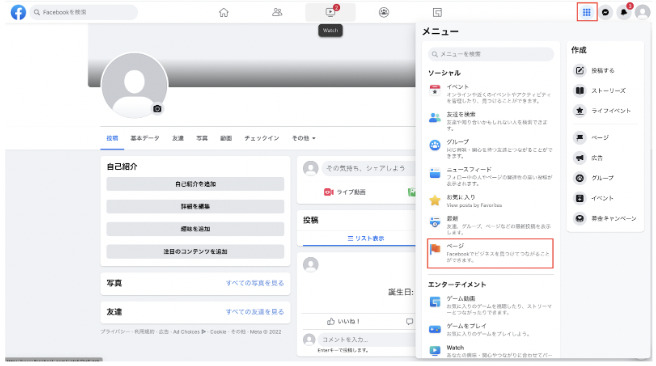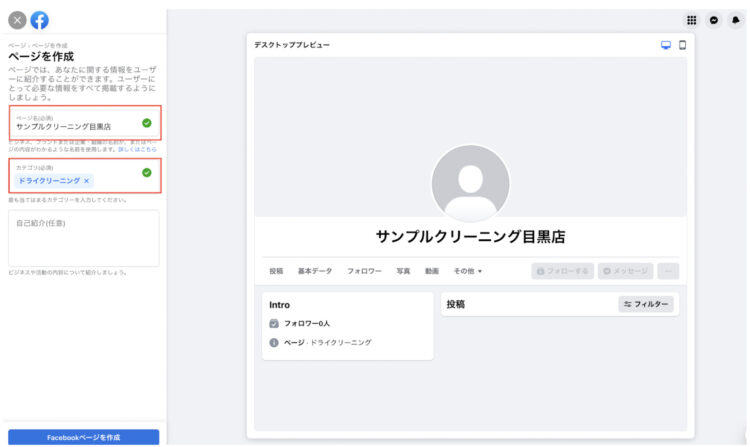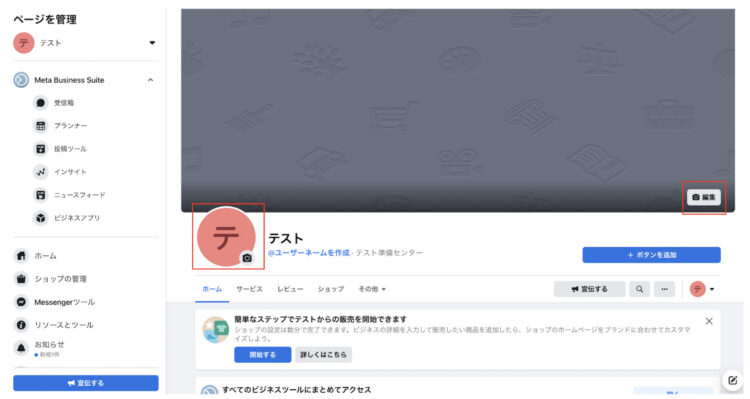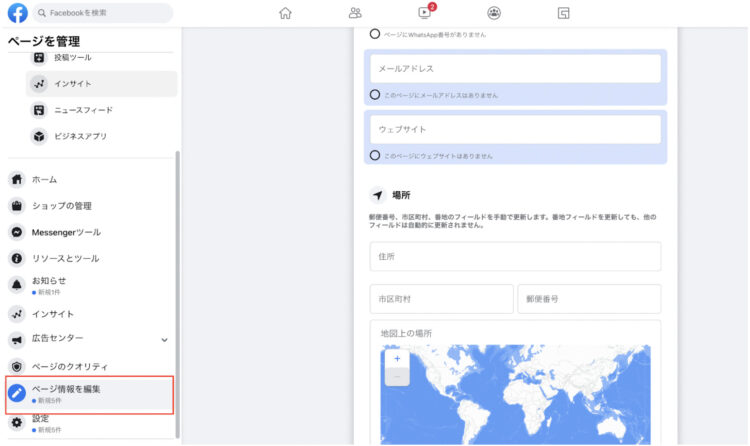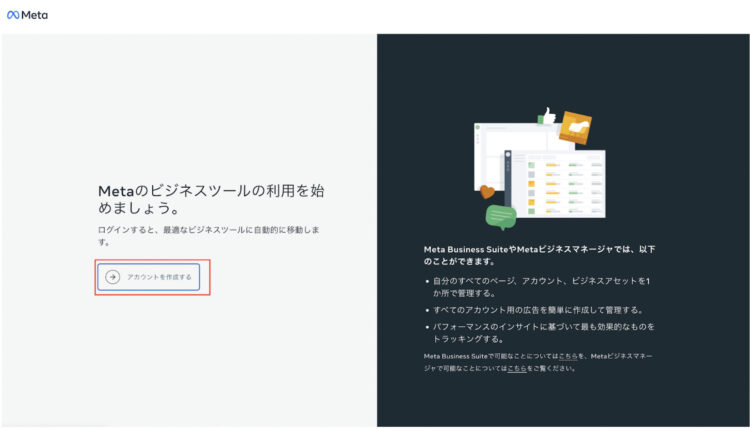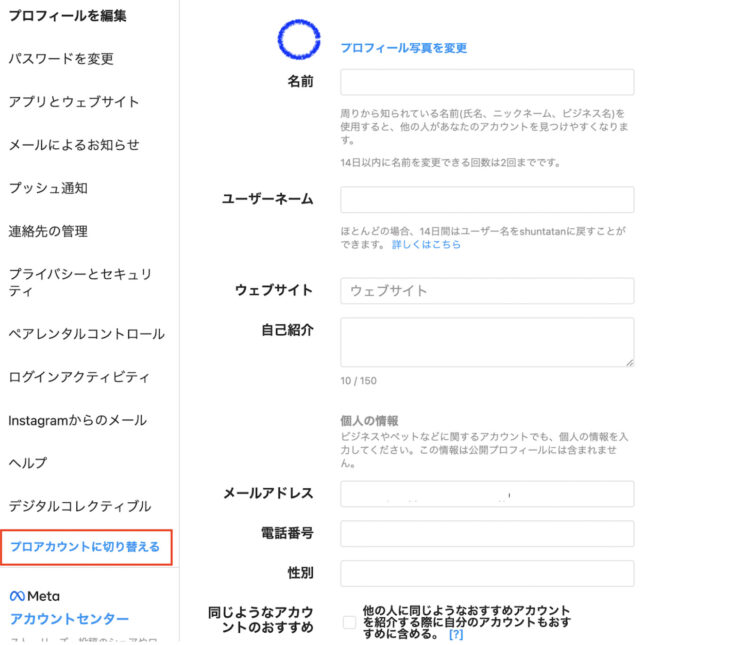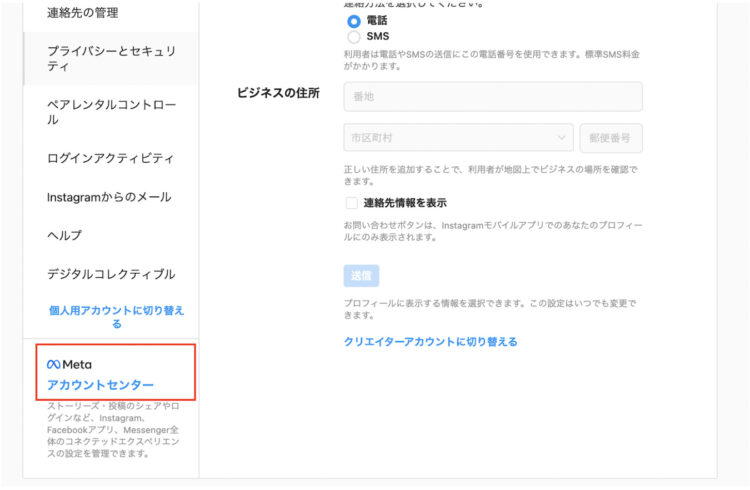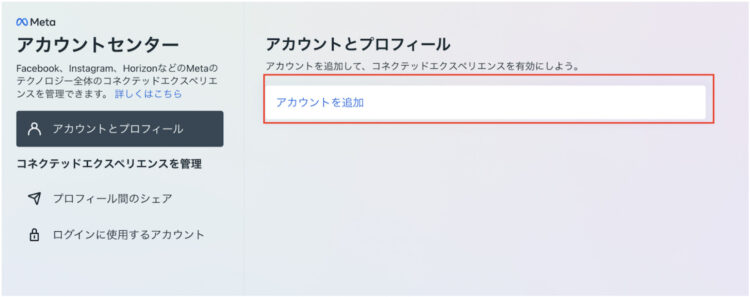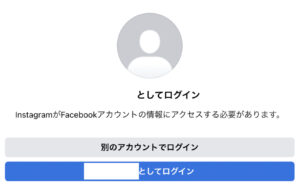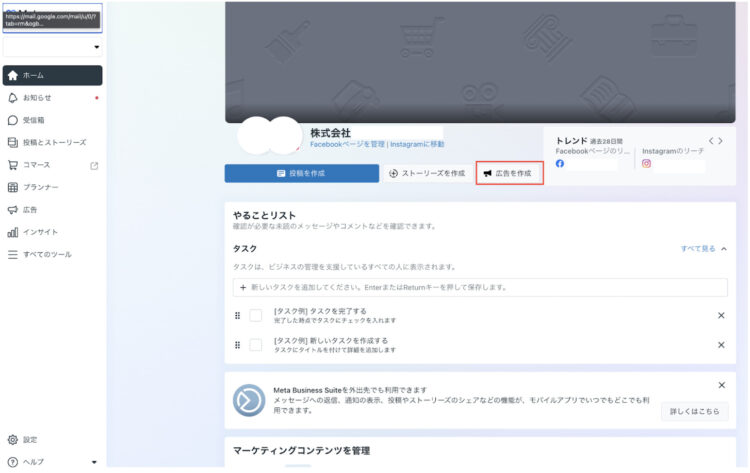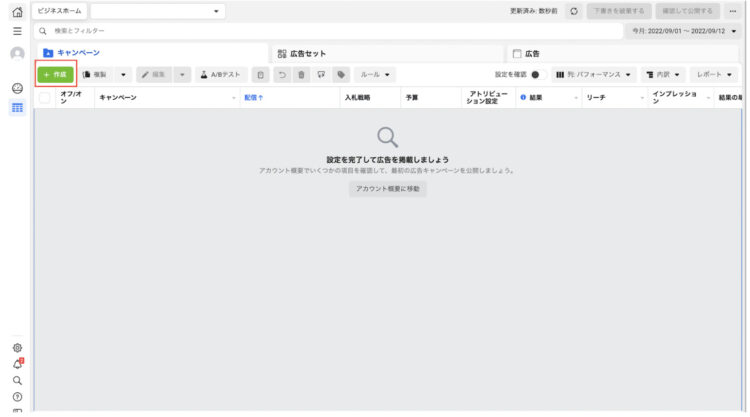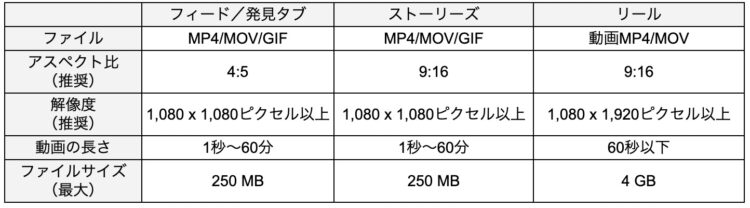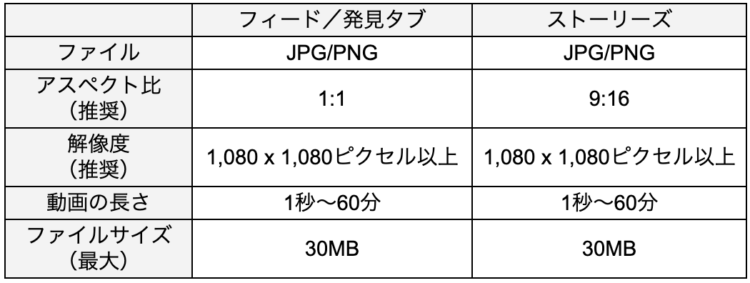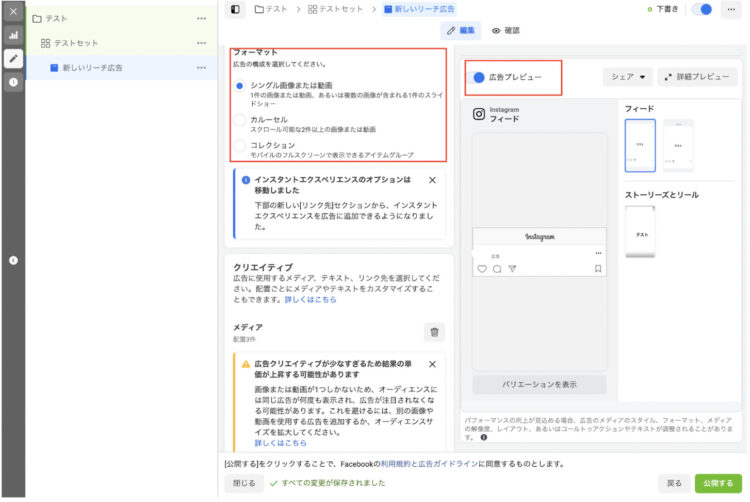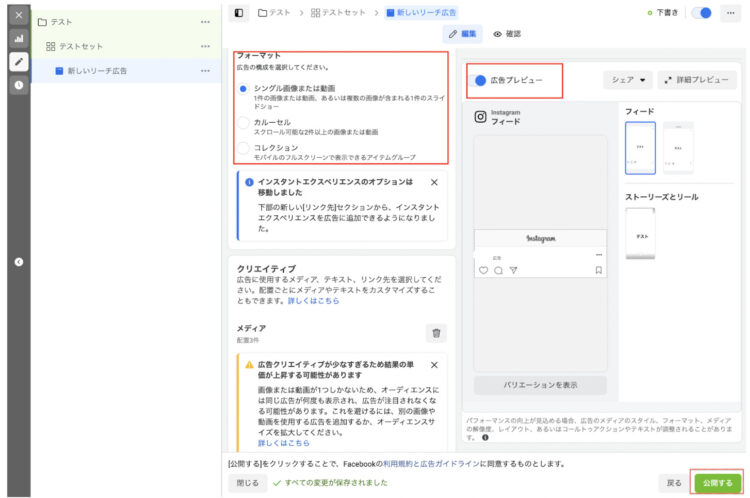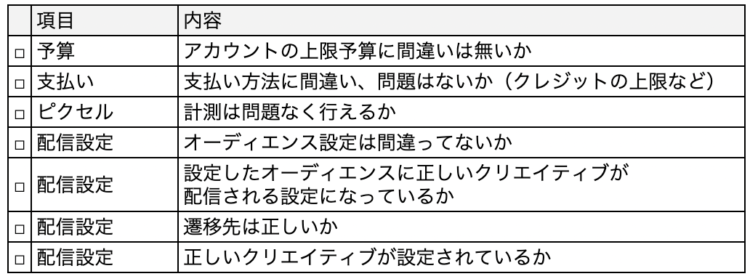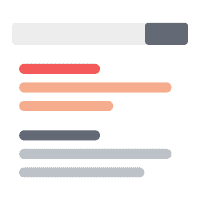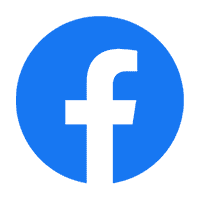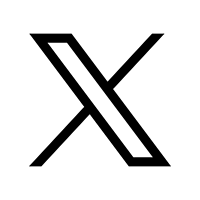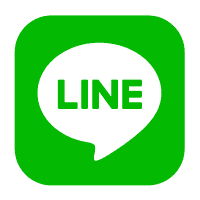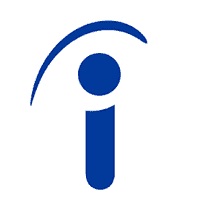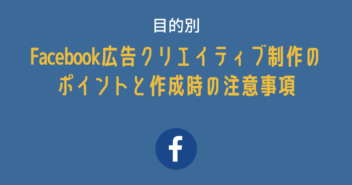【少額配信向け】Instagram広告の出し方画像付きガイド|チェックリストあり
近年SNSの台頭により、購入のきっかけとしてInstagramを上げるユーザーが増えて来ました。
Instagramでビジュアルやイメージを見て、詳細をGoogle等の検索エンジンで調べて購入するか決める人もいれば、Instagramで出てきた広告を見て、Googleでは調べず、店頭に足を運びそのまま購入するユーザーもいます。
サービス提供者はオンライン、オフライン問わず、Instagramを一つのマーケティング手法として検討しているという人も少なくないのではないでしょうか?
Instagramでは、「画像」や「動画」によるビジュアル面での訴求が強みで、他媒体よりもクリエイティブがもたらすユーザーへの影響が大きい媒体です。
「インスタグラム広告をやってみたい!でもやり方が分からない。」といったInstagramの広告を始めようとしている人に向けた内容です。
実際にどのような広告の種類があり、どのように設定すれば良いのかを解説します。
ぜひ、参考にしてみて下さい。
目次
Instagramでリーチできるユーザー
Meta社(旧:Facebook)公式の発表による、Instagramでリーチできるユーザーは下記の通りです。
- Instagramの国内における月間アクティブアカウント数は、3,300万を突破(2019年3月)
- 日本の利用者は男性が43%、女性が57%
Instagramは日本でも広く普及しており、女性ユーザーが比較的多いですが、男女でそこまで大きな差はなく利用されてます。
次に、Instagramを利用している時の心理面を見ていきましょう。
Instagramの特徴は、「画像」「動画」で伝わるビジュアル面にあります。
友人の投稿やストーリーをチェックするのは勿論ですが、自分好みのファッションアイテムや、レシピを探したり、近くのカフェを探すのにも使われています。
ユーザーはInstagramを見ている時、何かを探している心理状態にあります。
また、基本「画像」や「動画」で見て、直感的に「いいね」や「保存」を行ったりしています。
Instagramでは、幅広いユーザーが商品や店舗などを「探している」時にリーチ出来ます。
Instagram広告の種類
Instagram広告に関して、下記5つを紹介します。
- カルーセル広告
- ストーリーズ広告
- リール広告
- ショッピング広告
- 発見タブ広告
①カルーセル広告
カルーセル広告は、複数枚の画像や動画を掲載できる広告手法です。
複数枚掲載できる点が特徴で、カラーイメージを伝えたい時や複数の利用シーンがある事を伝えたい時におすすめです。
参照元:Facebook広告ガイド
②ストーリーズ広告
ストーリーズ広告は文字通り、ストーリー箇所に配信可能な広告です。
画像の場合、最長5秒。動画の場合は最長60秒の掲載が可能です。
また、ストーリーではユーザーとのコミュニケーションが取れる面も特徴で、アンケート機能を使って、「あなたはどっちが好き?」のように問いかけてユーザーにアクションを促す事もできます。
参照元:Facebook広告ガイド
③リール広告
リール広告は、2021年6月18日から配信可能になったもので、Instagramのリールタブに表示される動画の広告です。
近年では短編動画が流行となっており、若者へのリーチも見込める広告となります。
最大で60秒の動画広告を配信でき、コメントやいいね、保存、シェアも可能となっております。
音楽やサウンドを追加して、広告らしさをなくす事も可能です。
参照元:SEPHORA UAE
④ショッピング広告
ショッピング広告とは、Instagramのアプリ下層部の右から2つ目、バックのアイコンを開くとトップページに表示される広告です。
特徴としては、以下の通りです。
- 広告をクリックすると商品詳細ページに遷移する
- 価格や、該当商品に関する詳細の情報を確認できる
- 保存が行えたり友人にシェアできる
ショッピング機能自体、2020年の7月にローンチした新しい機能となっており、商品購入の意欲があるユーザーに広告が出せる点に魅力があります。
少額で始めるにはこの方法がおすすめ
広告の種類を紹介しましたが、Instagram広告を少額で始めようとしている人に向けてオススメの始め方をご紹介します。
まずは静止画で複数のクリエイティブで配信を行い、そこで集めたデータを元に動画広告を作成して配信するのがオススメです。
都心でクリーニング店を運営しているオーナーが店舗近辺に住んでいる20~30代の女性に対して、自店舗のキャンペーン(50%OFF)広告をだそうとしてるという例で解説します。
クリーニング店での訴求軸として考えられるのが、下記の通りです。
- 50%OFF(価格訴求)
- 最短◯日受取可能(納期訴求)
- とれない汚れが落ちる(機能面の訴求)
また、クリーニング店を探している人は検討期間が短く、合間時間で近所のクリーニング店に行くケースが多いと考えられます。
そのため、広告を出すタイミングが大事ではないでしょうか。
今回の場合、次の6パターンで配信するのがいいでしょう。
- 50%OFF(価格訴求)×(朝/夜)
- 最短◯日受取可能(納期訴求)×(朝/夜)
- とれない汚れが落ちる(機能面の訴求)×(朝/夜)
このパターンで2週間配信した結果を元に、次は動画広告を作成する形で進めます。
最初から動画広告を作ろうとすると、コストが想定よりも高くなってしまったり、静止画よりも修正の手間が掛かるので配信開始のスケジュールが遅れてしまう可能性があります。
そのため、比較的手軽に始められる静止画のクリエイティブをいくつか作り、そこで効果が高い訴求軸を見つけて、それを元に動画広告を作る事をおすすめします。
Instagram広告の配信設定を少額配信向けに紹介
このパートでは、実際の配信設定のやり方を少額配信向けにご紹介します。
都心を中心にクリーニング店舗を構えているオーナーが、店舗近辺に住んでいる20〜30代の男性に対して、自店舗のキャンペーン広告を出そうとしている例を紹介します。
実際にご自身のアカウントを開き、擦り合わせながら設定してみて下さい。
Facebookページの作成を行い、ビジネスマネージャを取得する
まずは、Facebookページの作成を行い、ビジネスマネージャを取得します。
Facebookページとは個人アカウントとは別に開設できるページで企業・ブランド・団体など向けページでビジネスマネージャはビジネスを整理し管理するのに役立つFacebookツールで広告の管理にも使用します。
Facebookページの作成方法
-
下記画像の右上の赤枠をクリックします。
-
下記画像の赤枠内の「ページ」箇所をクリックします。
-
下記画像の赤枠内「ページ名」「カテゴリ」を入力し「Facebookページを作成」をクリックします。(詳細は任意なので無記入でも大丈夫です)
これでFacebookページが作成できました。
今回は、クリーニング店を例にしているので、下記をいれました。
ページ名:ブランド名+店舗名
カテゴリ(必須):ドライクリーニング
-
下記画像の左の赤枠部分のプロフィール画像を設定します。
次に下記画像の右の赤枠部分のカバー画像を設定します。
画像サイズは、下記になります。
プロフィール画像 : 「170px × 170px」以上の正方形
カバー画像 : 「幅820px × 高さ360px」
今回の場合は、下記を設定する形になります。
プロフィール画像:ロゴ
カバー画像:キャンペーン内容や価格(最安値)、メインの取り扱い製品
カバー画像に使用する写真については下記のページの「カバー写真のガイドライン」も確認の上、選択するようにしましょう。
-
下記画像の左下の赤枠部分をクリックしてwebサイトのURLや住所を入力します。
URLはメインのサイトか、店舗毎にページやLPなどがある場合はそちらを設定します。
住所は、本社と店舗が別にある場合は、店舗の住所を入れます。
ビジネスマネージャの作成方法
続いて、ビジネスマネージャの作成方法です。
-
アカウント作成ページにアクセスします。
「アカウントを作成する」をクリックします。
-
続いて下記画像が表示されるのでそれぞれ入力します。
ビジネスおよびアカウントの名前は「会社名」や「店舗名」を入れます。
仕事用メールアドレスは、Facebookから連絡が来ることもあるので普段使用しているアドレスを入力します。
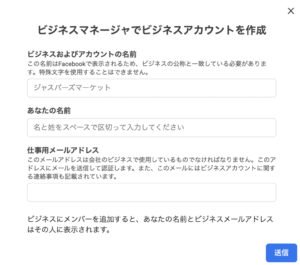
-
入力し「送信」をクリックすると、登録したメールアドレスに認証メールが届くので対応すればビジネスマネージャの作成は完了となります。
Instagramのアカウントをプロアカウントに変更後、Facebookと紐付ける
ビジネスマネージャを作成したら次は、InstagramのアカウントをFacebookアカウントと紐付けます。
Instagramの設定
まずは、Instagramの設定から進めます。
-
Instagramのアカウントにて、下記画像の赤枠内「設定」をクリックします。

-
下記画像の赤枠内にて、「プロアカウントに切り替える」をクリックします。
-
下記画像の赤枠内にて「ビジネス」を選択します。
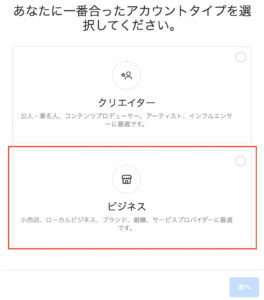
-
下記画像にて、該当するカテゴリを選択します。
今回は、「商品・サービス」を選択します。
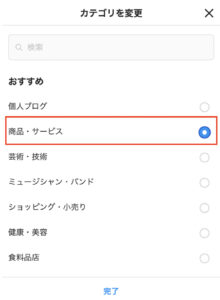
ここまでの設定でInstagramのアカウントがFacebookに紐付けられるようになりました。
Facebookへの紐付け
続いてFacebookに紐付けます。
これでInstagramとFacebookアカウントの紐付けが完了です。
Instagramでも広告が出稿できるようになりました。
キャンペーンの作成
ここからは広告を作成する手順です。
Facebook(Instagram)広告は下記3つのパーツで成り立っています。
- キャンペーン:何の為の広告か
- 広告セット:どのように広告を掲載するのか
- 広告:何を(クリエイティブ)掲載するのか
まずは①のキャンペーンの作成方法から説明します。
-
ビジネスマネージャに入り、下記赤枠をクリックします。
-
ビジネスマネージャに入り、下記赤枠の「作成」をクリックします。
-
下記画像の赤枠内から「キャンペーンの目的を選択」します。
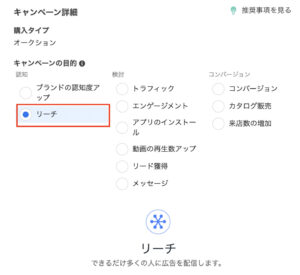
今回は、【都心を中心にクリーニング店舗を構えているオーナーが、店舗近辺に住んでいる20〜30代の男性に対して、自店舗のキャンペーン広告を出そうとしている状況】に沿って説明していきます。
今回のケースでは、「リーチ」を選択します。
リーチは文字通り、より多くのユーザーに広告がリーチできるように広告を配信し、周辺地域のユーザーに効率的にアプローチできるキャンペーンの目的です。
実店舗なので、「来店数の増加」がいいのでは?と思う方もいるかもしれませんが、来店数の増加は、全国展開しているチェーン店のような店舗数が多いビジネスに向いています。
広告セットの設定
続いて広告セットの設定です。
-
まずは予算を設定します。
予算は、「1日の予算」と「通算予算」の2種類から選べます。
通算予算の方が融通が利きやすいので、通算予算を選択します。(1日の予算に設定する場合、設定した予算が無くなってしまった場合、広告が止まってしまいます。)
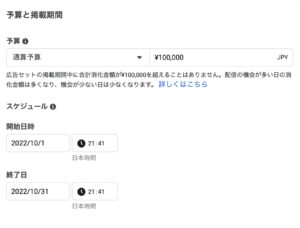
-
次に、誰に配信するかの設定をします。
今回は、店舗近辺に住んでいる、20〜30代の男性がターゲットなので、駅名を(実際の店舗の住所も)指定して、そこから2km圏内に住んでいる20〜30代男性に設定します。
また、都心のクリーニング店舗の場合、10km離れている店舗にわざわざ来店するとも考えにくいので、除外設定も行うと広告の精度が高まります。
ただ、除外設定やエリアを限定しすぎると、その母数が少なくなりすぎて、広告が表示されないこともあるのでここは様子を見ながら決めましょう。
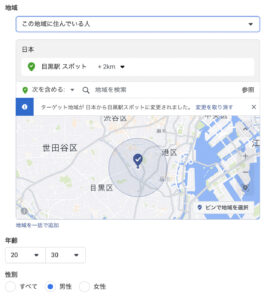
-
最後に、配信面を決めます。
今回は、Instagramへ配信するので、下記画像の赤枠「手動配信」を選択し、プラットフォームを「Instagram」だけにします。
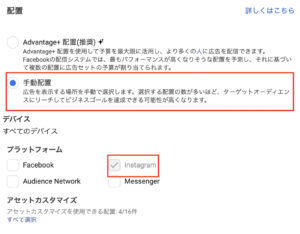
また、今回は静止画のみクリエイティブを作成している(想定)なので、下記画像にて、Instagramリールのチェックは外し、その他のInstagramの配信面にチェックをいれます。
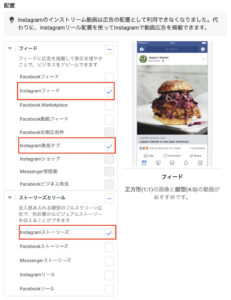
広告クリエイティブの入稿
最後に広告のクリエイティブを入稿します。
準備しておいたクリエイティブを管理画面にアップロードします。
※Instagramはメディアの中に20%以上テキストをいれてはいけないというルールがあります。
Instagramにおける配信面毎のクリエイティブ規定は下記になります。
【動画】
【画像】
今回は静止画のクリエイティブなので静止画のみの画像を入れます。
この際、静止画1のみで配信しようとすると1人のユーザーに何度も同じ広告が配信され、ユーザーも飽きてしまい結果広告単価が高くなってしまう可能性がありますので、可能であればクリエイティブを制作する際に複数枚作っておきましょう。
広告配信開始
ここまで設定してきた内容で広告配信の準備は整いました。
最後に、下記画像の右下の赤枠「公開する」をクリックすれば広告配信が完了です。
後日配信開始したい場合は、一旦下書きに保存しておきましょう。
Instagram広告少額配信におけるよくある間違い
少額でのInstagram広告の配信でよくある間違いをご紹介します。
まず、Instagramの一つのメリットでもあるターゲティングの精度が高いが故にやりがちなことですが、ターゲット設定を細かく設定しすぎたり、数多くのセグメントを設定してしまうことです。
例えば、子供服をネット販売している人が30〜40代の女性にセール広告を出そうとしているとき、「各都道府県×セール訴求」を行うと、それだけで47個のセグメントができます。
これでは各都道府県毎の予算がかなり少なくなってしまいます。
ターゲット設定を細かくするという事は競合性も高くなります。そうなると、より多くの予算を掛けているアカウントが優先されてしまうので、効率が悪くなってしまいます。
数多くのセグメントを設定する場合も同様です。まずは広告を表示させるという所に重きをおき、広い視点でセグメントを設定するのがいいでしょう。
他には、他媒体で成果が出ている訴求がInstagramでもうまくいくと思い込んでそのままクリエイティブに反映してしまうことです。
ユーザーは皆、その時々の状況で最適と思われる選択をしているにすぎません。
そして、各媒体に触れている、使っている時の状況は異なります。
例えば、下記はチラシ経由でコンバージョン(CV)したユーザーの状況です。
- 平日の夜ご飯はほとんどコンビニで購入
- 最近仕事も忙しく帰宅も遅い
- そんな時にポストに入っていた週1日〜手軽に始められるジムのチラシを手にとった
- 年齢的にも運動をしないといけないと思いジムの無料体験に参加した
このような流れでチラシからジムの体験に行くケースがあります。
この時の「週1日〜手軽に始められる訴求」がInstagram上でも必ず成果が出るとも限りません。
Instagramは、朝の通勤電車の中や、帰宅後のお風呂上がりにリラックスしている時間、休日友人とカフェで喋りながら見るといった状況で利用されていることが多いです。
そのため、「仕事帰りにも通える」や「土日がお得」などの訴求の方が成果が上がる可能性があります。
このように、他媒体で成果が上がった実績があっても安易にInstagramに転用するのは危険となります。
チェックリストを用いて最終確認
最後にチェックリストを用いてInstagram広告配信の最終確認を行いましょう。
いかがでしたでしょうか?少額でも始められるのがメリットでもあるInstagram広告ですが、正しく行わないと予算の無駄遣いになりかねないので今回の内容が少しでも参考になりましたら幸いです。